- CONCRT140.dllファイルが見つからない一般的なエラーです ユーザーがアプリケーションを実行しようとするたびに表示されると報告されています。
- このエラーには、Microsoft Visual C ++再頒布可能パッケージの古い/不適切なインストールなど、多くの理由があります。
- cmdを使用してすべてのDLLを一度に登録し、すべてのDLLが検出可能であることを確認できます。
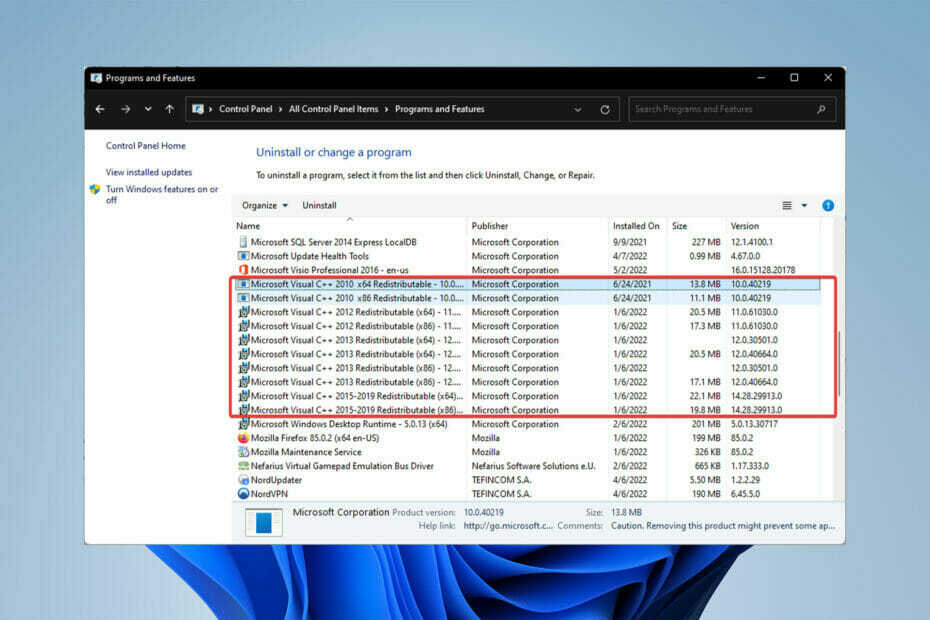
バツダウンロードファイルをクリックしてインストールします
このソフトウェアは、一般的なコンピューターエラーを修復し、ファイルの損失、マルウェア、ハードウェア障害からユーザーを保護し、パフォーマンスを最大化するためにPCを最適化します。 3つの簡単なステップでPCの問題を修正し、ウイルスを今すぐ削除します。
- RestoroPC修復ツールをダウンロードする 特許技術が付属しています (利用可能な特許 ここ).
- クリック スキャン開始 PCの問題を引き起こしている可能性のあるWindowsの問題を見つけるため。
- クリック 全て直す コンピュータのセキュリティとパフォーマンスに影響を与える問題を修正するため。
- Restoroはによってダウンロードされました 0 今月の読者。
非常に多くのユーザーが、アプリケーションを実行しようとすると、次のようなエラーメッセージが表示されると報告しています。 CONCRT140.dllが見つからなかったため、コードの実行を続行できません.
Adobeアプリケーション、Halo、Forza Horizon 5などを開いたときに、CONCRT140.dllが見つからない場合があります。 したがって、1つのアプリケーションに固有の問題ではありません。
なし インストールされている正しいDLL、アプリケーションは、コードがこれらのライブラリに記述されたコードに依存しているため、正しく機能しません。
この記事では、CONCRT140.dllとは何か、なぜ行方不明になるのか、ダウンロードしてエラーを修正する方法について説明します。
CONCRT140.dllファイルとは何ですか?
ダイナミックリンクライブラリファイル(DLL)は、すべてのWindowsアプリケーションの重要な部分です。 これらは、共有ライブラリの概念と、アプリケーションのサイズを小さく保つというMicrosoftのアイデアを暗示しています。
CONCRT140.dllはのコンポーネントです VisualC++再配布可能パッケージ VisualStudioを使用して記述されたC++アプリを実行するために必要なランタイムコンポーネントをインストールします。
CONCRT140.dllファイルおよびその他のDLLファイルは、次のフォルダーにあり、コードのベースを担当します。C:\ Windows \ System32 \
ここで、Windows 10でCONCRT140.dllが見つからないか、CONCRT140.dllが見つからなかったためにコードの実行を続行できない問題を修正するには、以下の手順に従ってください。
CONCRT140.dllが見つからなかったためにコードの実行を続行できない場合はどうすればよいですか?
1. Microsoft VisualC++再頒布可能パッケージを再インストールします
- クリックしてください 始める メニュー、検索 コントロールパネル、を選択します 開ける.
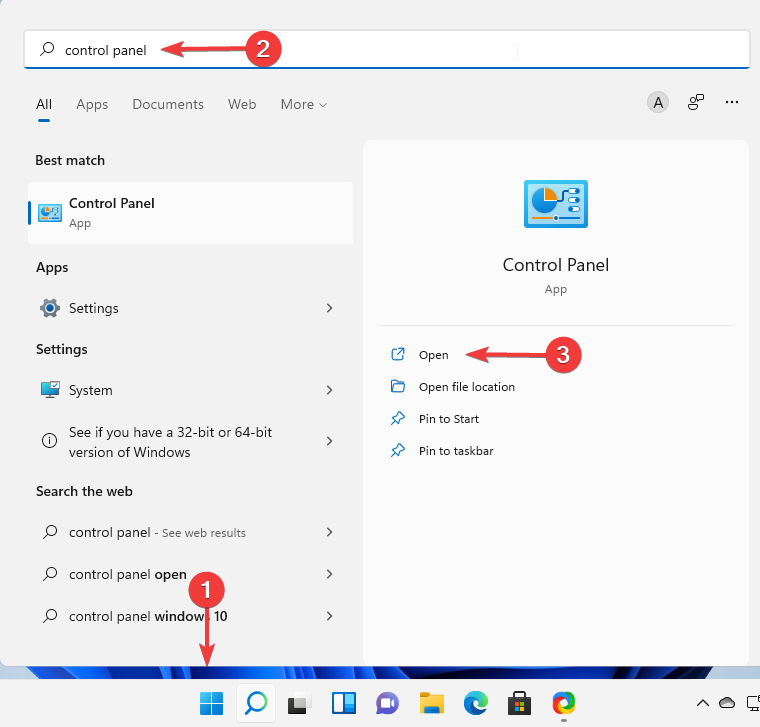
- 次に、 プログラム、 選ぶ プログラムをアンインストールする.
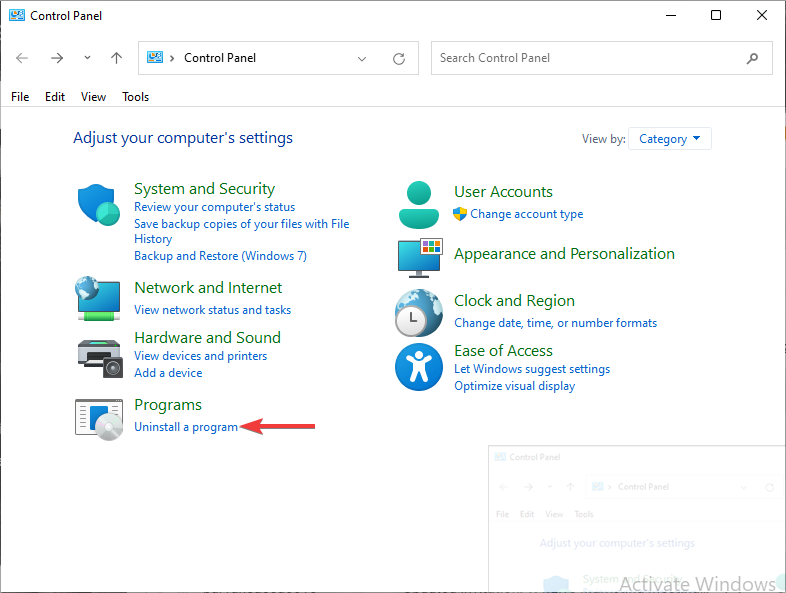
- 開いたウィンドウから、すべてのパッケージバージョンをダブルクリックします。 Microsoft VisualC++再頒布可能パッケージ と選択します はい.
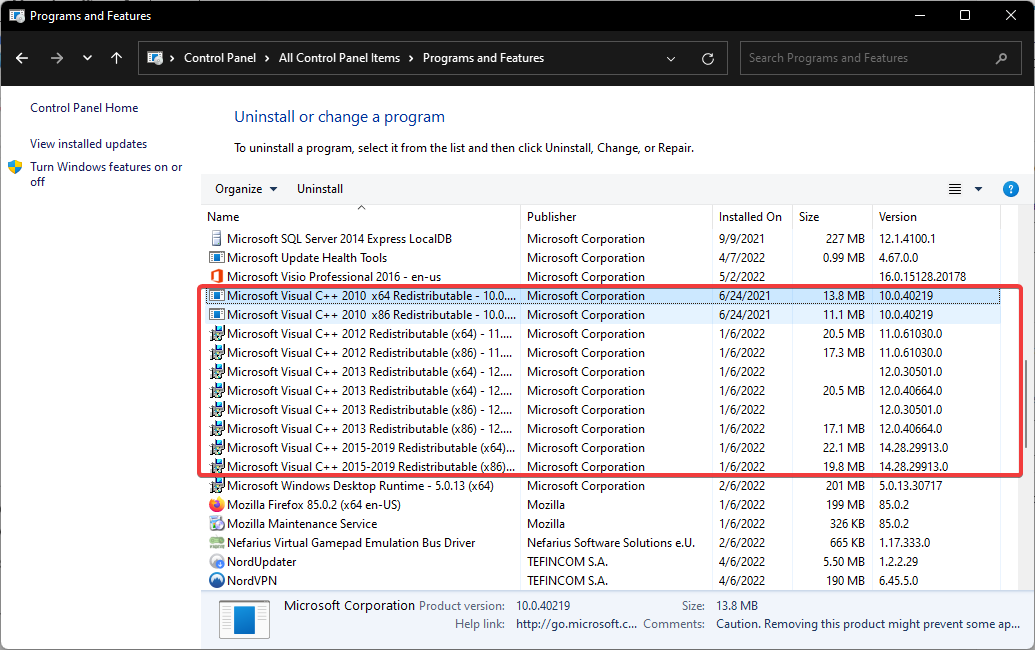
- 次に、ダウンロード Microsoft VisualC++再頒布可能パッケージ Microsoftの公式Webサイトから、画面の指示に従ってインストールします。
- 最後に、コンピュータを再起動します
CONCRT140.dllはMicrosoftVisualC ++再頒布可能パッケージの一部であるため、古いバージョンまたは破損したバージョンがエラーの主な原因である可能性があります。
このパッケージを更新または再インストールすると、エラーが修正され、アプリケーションを簡単に実行できるようになります。
- 無料でダウンロードする30の最高のWindows11テーマとスキン
- Windows 11ビルド25131(開発):それについて知っておくべきことすべて
2. PC修復ツールをインストールします
ユーザーには、オペレーティングシステム関連の問題を解決するための、真の修正を見つけて実行する、Windowsを再インストールする、またはWindowsウィザードを使用して修復するという3つのオプションがあります。
これは、可能な限り迅速に問題を修正するために動作するPC修復ツールです。
Restoro、現在利用可能な最高かつ最も信頼性の高いPC修復ツールの1つは、CONCRT140.dllを修正するための私たちの一番の推奨事項です。
専門家のヒント: 一部のPCの問題は、特にリポジトリの破損やWindowsファイルの欠落に関しては対処が困難です。 エラーの修正に問題がある場合は、システムが部分的に壊れている可能性があります。 マシンをスキャンして障害を特定するツールであるRestoroをインストールすることをお勧めします。
ここをクリック ダウンロードして修復を開始します。
このツールは、インストール後にディープスキャンを実行して、問題のあるシステムファイルを特定し、それらを置き換えて、DLLの問題などの問題や障害を修正します。
⇒ Restoroを入手
3. 不足しているDLLファイルを登録する
- クリックしてください 始める メニュー、タイプ コマンド・プロンプト それを右クリックして、 管理者として実行。
- 次のコマンドを入力して、を押します 入る:
zippy32 concrt140.dll - このコマンドは、欠落しているDLLファイルを登録します。 ただし、複数のDLLファイルが登録されていない場合は、次のコマンドを使用できます。
(* .dll)の%1の場合、zippy32 / s%1を実行します
これにより、システム内のすべてのDLLファイルが登録され、Windowsで検出可能になります。 実行には数分かかる場合がありますので、しばらくお待ちください。
4. DirectXの最新バージョンをインストールします
- まず、 DirectXダウンロードページ MicrosoftのWebサイトにあります。
- 次に、ご希望の言語を選択してをクリックします ダウンロード. これにより、セットアップファイルがコンピューターに保存されます。
- ダブルクリック dxwebsetup.exe ファイルを開いて画面の指示に従って、DirectXのインストールを完了します。
- コンピュータを再起動します。
DirectXは、マルチメディアに関連するタスクを管理するAPI(アプリケーションプログラミングインターフェイス)の組み合わせです。 HaloなどのゲームでのCONCRT140.dllの問題は、DirectXの最新バージョンをインストールすることで修正できます。
CONCRT140.dllをダウンロードするにはどうすればよいですか?
CONCRT140.dllを修正する方法の1つは ダウンロードする 信頼できるソースから取得し、Windowsが識別できるように適切な場所にインストールします。
CONCRT140.dllを個別にダウンロードした場合は、プログラムのインストールディレクトリにコピーするか、他のDLLと一緒に次のフォルダに移動することができます。C:\ Windows \ System32
ただし、プロセッサが64ビットアーキテクチャである場合は、CONCRT140.dll 64ビットダウンロードファイルを探して、次のフォルダに配置することに注意してください。C:\ Windows \ SysWow64 \
変更を有効にするためにコンピュータを再起動してください。そうしないと、WindowsはDLLがその場所にあることを認識できません。
CONCRT140.dllが見つかりませんは、ほとんどのユーザーが時々遭遇するエラーです。 しかし、それは主にそうではないためです プログラムを正しくインストールする.
アプリケーションの信頼できるインストールファイルを常に用意し、インストールが完了して正しく実行されていることを確認してください。
不適切または不完全なインストールは、CONCRT140.dll欠落エラーに直面する可能性があるため、後でプログラムを再インストールする必要があります。
以前はアプリケーションが正常に機能していたが、突然このエラーが発生した場合は、次のことができます。 システムの復元を使用する システムを最後に保存された状態に戻します。
問題を解決できたかどうか、または下のコメントセクションでconcrt140.dllエラーが発生しているユーザーを支援できる別の解決策を知っているかどうかをお知らせください。
 まだ問題がありますか?このツールでそれらを修正します:
まだ問題がありますか?このツールでそれらを修正します:
- このPC修復ツールをダウンロードする TrustPilot.comで素晴らしいと評価されました (ダウンロードはこのページから始まります)。
- クリック スキャン開始 PCの問題を引き起こしている可能性のあるWindowsの問題を見つけるため。
- クリック 全て直す 特許技術の問題を修正する (読者限定割引)。
Restoroはによってダウンロードされました 0 今月の読者。


